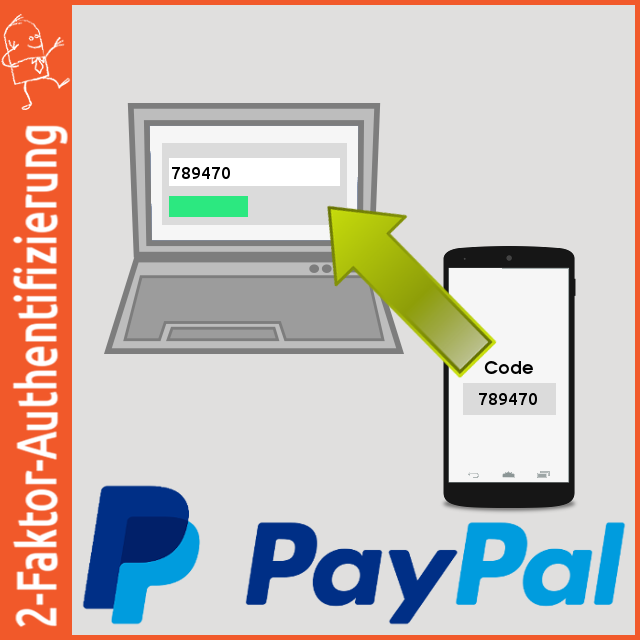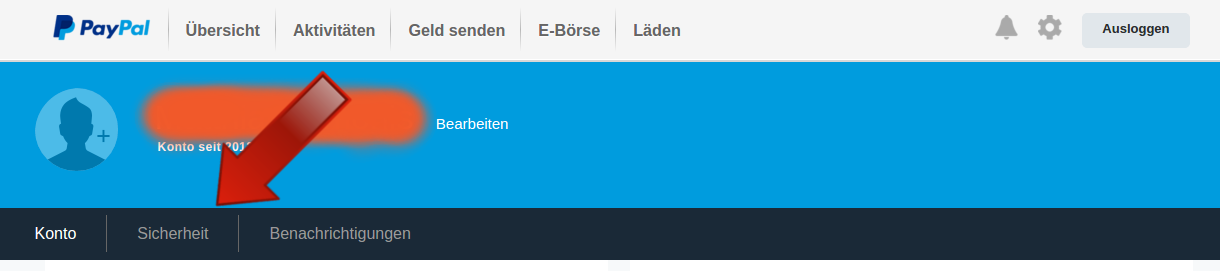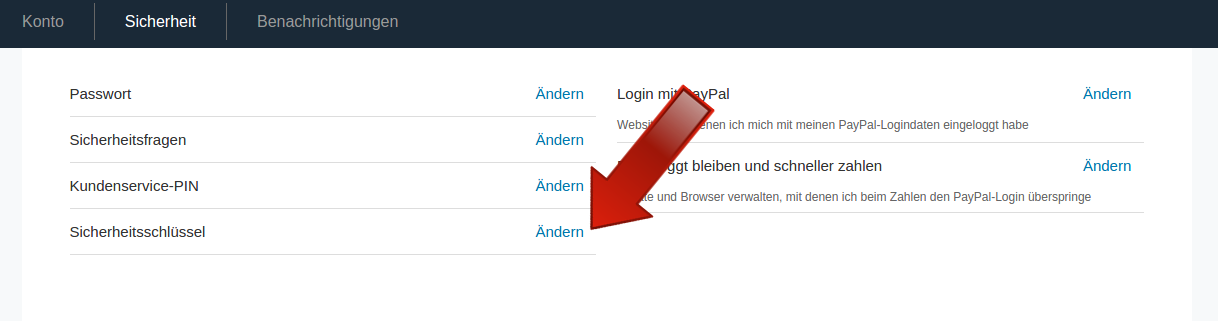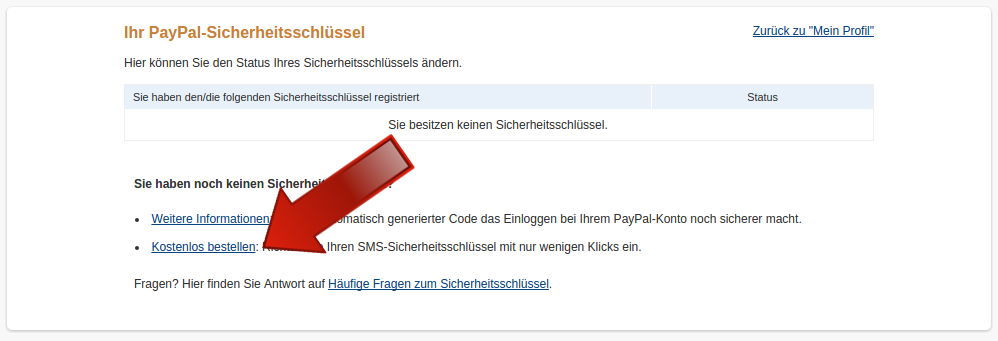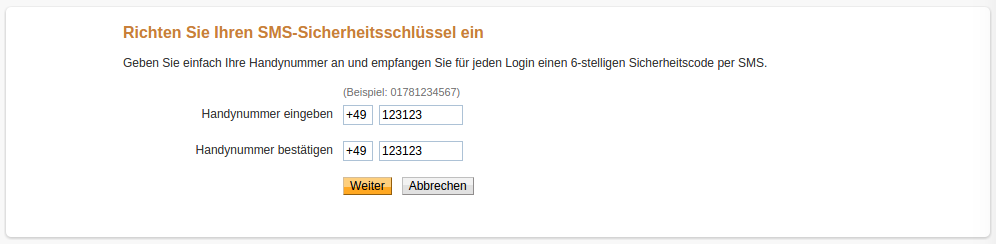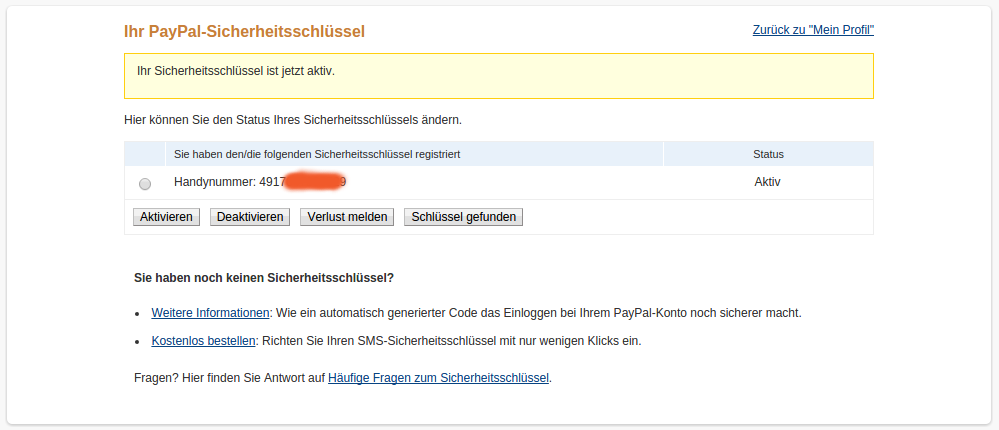Die 2-Faktor-Authentifizierung ist ein Weg Accounts zusätzlich abzusichern. In diesem Artikel erklären wir Schritt für Schritt wie Ihr die Authentifizierung für Ihren PayPal-Account einstellt. Im ersten Schritt meldet Ihr euch dazu beim PayPal-Kundenlogin an. Da klickt Ihr dann auf die Einstellungen.
Hier geht Ihr dann auf den letzten Punkt auf der Linken Seite ‘Sicherheitsschlüssel’ und klickt dort auf ‘ändern’.
Wenn Ihr bisher noch keinen Sicherheitsschlüssel eingestellt hat, dann sieht die nächste Seite bei Euch genauso aus wie auf unserem Screenshot. Um einen Schlüssel einzurichten klickt Ihr hier einfach auf ‘Kostenlos bestellen’.
Im nächsten Fenster müsst Ihr dann einfach 2 mal Eure Handynummer eingeben und dann auf ‘Weiter’ drücken.
Jetzt wird per SMS ein Code an diese Nummer gesendet. Damit wird geprüft ob das auch Euer Handy ist. Ihr erhaltet den Code und gebt diesen dann im nächsten Fenster ein.
Ist das getan und der richtige Code eingegeben klickt Ihr nur noch auf ‘Aktivieren’. Danach kommt Ihr wieder zurück auf die Seite für die Sicherheitsschlüssel.
Habt Ihr alles richtig gemacht ist jetzt dort eine Handynummer hinterlegt die bereist im Status ‘Aktiv’ ist. Ihr habt jetzt Euer PayPal-Konto mit einer 2-Faktor-Authentifizierung abgesichert. Um zu testen, was das bedeutet könnt Ihr euch nun einfach abmelden.
Schon bei der nächsten Anmeldung wird von euch zusätzlich noch ein Sicherheitscode abgefragt der direkt nach der Anmeldung an die Hinterlegte Mobilfunknummer gesendet wurde. Erst wenn Ihr auch diesen Code eingebt habt Ihr Zugriff auf Euer PayPal-Konto.
Das bedeutet euch, dass nur Ihr mit Eurem Handy auf PayPal zugreifen könnt. Wenn ein Krimineller euch in eine Phishing-Falle gelockt hat, kann er alleine mit Euren Account-Daten nichts anfangen. Auch ein Trojaner auf Eurem Computer fängt lediglich die Zugangsdaten ab. Ohne Euer Handy und die darauf zugestellten Sicherheitscodes sind diese aber wertlos.
Noch ein Hinweis den wir über Google+ bekommen haben. Wenn Ihr bei einem Shop mit der 2-Faktor-Authentifizierung nicht weiter kommt, dann gebt den zugeschickten Authentifizierungscode von Eurem Smartphone direkt hinter dem Passwort (in das gleiche Eingabefeld) ein. Damit solltet Ihr dann weiter kommen.